Om du lämnar ditt system obevakat och oanvändtför länge kommer den automatiskt att sova. Detta är en standardfunktion på alla stationära operativsystem men vissa väljer att låta användaren bestämma hur länge systemet ska vara inaktivt innan det släpps medan andra beslutar för användaren. Om du vill ställa in systemfördröjning på macOS, måste du göra det via terminalen.
Appen Systeminställningar låter dig inte anpassa den här inställningen. Du kan bara välja när din skärm släpps i vila utifrån Energy Saver-preferensen.
Ställ in systemfördröjning
Öppna terminalen och kör följande kommando;
pmset -g
I resultaten letar du efter värdet bredvid sömn. Det är tiden på några minuter som ditt system måste vara inaktivt / oanvändt innan det släpps i vila.

För att ändra det, kör följande kommando i terminalen;
sudo pmset -a sleep <minutes>
Byt ut minuter med antalet minuter du vill att ditt system ska vänta innan det läggs i vila.
Exempel
sudo pmset -a sleep 10
Tryck på Enter och ange administratörslösenordet om du blir uppmanat. Din nya sömnfördröjning kommer att ställas in.
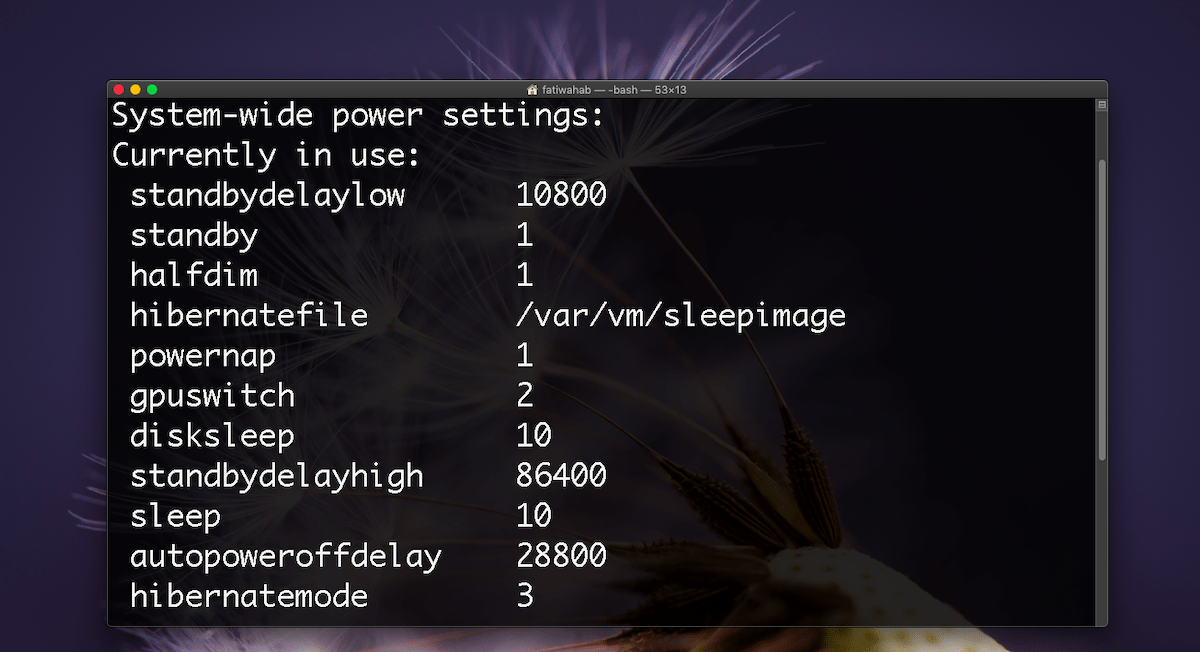
Batteri & energiförbrukning
macOS används för att tillåta användare kontroll över systemetsömnfördröjningstid emellertid har Apple fokuserat på att ge användare sätt att hantera strömförbrukning och batterianvändning på MacBooks. Det har inte något så sofistikerat som dedikerade kraftplaner som Windows 10 gör det istället, det försöker bestämma vad som är bäst för användaren genom att anta att de alltid vill spara batteriladdning.
Det är därför vissa inställningar inte kan göralängre anpassas av den genomsnittliga användaren. Om en användare beslutade att förlänga systemets sömnfördröjning förbi standardinställningen som är inställd i operativsystemet kommer de sannolikt att konsumera mer batteri. Att låsa den här funktionen innebär att ingen av misstag kan ändra systemets sömnfördröjning på macOS. Användare kan bara ställa in när deras skärm släpps i vila.
Även om det har varit fokus på att spara energipå MacBooks ett tag nu, ger Energy Saver-preferensen inte mycket förutom Power Nap-funktionen som användare kan aktivera / inaktivera när de vill. Det är fortfarande fritt för användare att ändra skärmens ljusstyrka även om de har lite batteri och inaktiverar skärmens dimning helt och hållet. Båda kommer att ha en betydande inverkan på hur länge en batteriladdning varar.
Användare har också hittat sätt att helt inaktivera sömn.













kommentarer